在日常办公与学习中,我们常常需要整合不同格式的文档,Word 和 PDF 便是其中极为常用的两种。当需要将 PDF 文档融入 Word 文档时,该如何操作呢?接下来,我们将为您详细介绍在 Word 文档中插入 PDF 文档的多种方法,同时还会介绍如何使用功能强大的 UPDF 打开和阅读 PDF 文档。
在 Word 中直接插入 PDF
插入为对象
打开需要插入 PDF 的 Word 文档,在菜单栏中选择 “插入” 选项卡。点击 “对象” 按钮,在弹出的 “对象” 对话框中,选择 “由文件创建” 选项卡。接着,点击 “浏览” 按钮,从本地文件夹中找到要插入的 PDF 文件,选中后点击 “确定”。此时,PDF 文件会以图标的形式插入到 Word 文档中,双击该图标,系统会调用默认的 PDF 阅读器打开该 PDF 文档。需要注意的是,若您的电脑未安装 PDF 阅读器,可能无法正常打开。
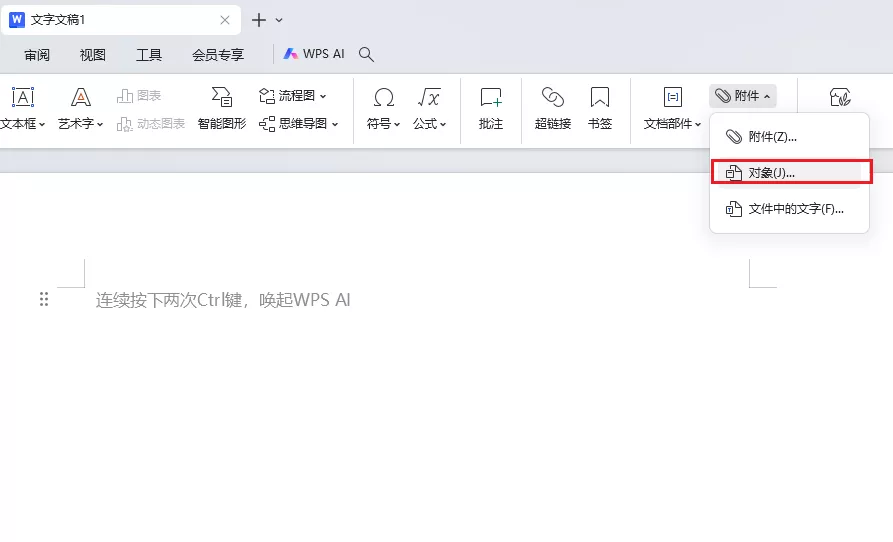
插入为链接
同样在 “插入” 选项卡中,点击 “对象” 按钮,在弹出的对话框中,勾选 “链接到文件” 选项。然后通过 “浏览” 找到目标 PDF 文件,点击 “确定”。这种方式插入的 PDF 在 Word 文档中也显示为图标,与直接插入对象不同的是,当 PDF 文件内容在外部被修改后,在 Word 中双击该图标打开的是更新后的内容,因为它建立了一个实时链接。但如果源 PDF 文件位置发生改变,可能会导致链接失效。
借助其他工具辅助插入
转换为图片插入
如果希望 PDF 内容能更直观地呈现在 Word 文档中,可先将 PDF 转换为图片格式。利用一些在线工具或专业的 PDF 处理软件,如 SmallPDF,上传 PDF 文件,选择转换为图片格式(如 JPEG、PNG 等),下载转换后的图片。回到 Word 文档,在 “插入” 选项卡中点击 “图片”,选择刚才下载的图片插入。这种方法能将 PDF 页面以图片形式完整展示,但可能会使文件体积增大,且 PDF 中的文字无法直接在 Word 中编辑。

转换为 Word 格式再整合
先使用在线 PDF 转 Word 工具,如 Adobe Acrobat 在线版,上传 PDF 文件并将其转换为 Word 格式。下载转换后的 Word 文档,打开原 Word 文档,将转换后的内容复制粘贴到其中。此方法能让 PDF 内容融入 Word 文档且可编辑,但可能会出现格式错乱的情况,尤其是对于格式复杂的 PDF 文档。
使用 UPDF 打开和阅读 PDF 文档
UPDF 是一款功能全面且操作便捷的 PDF 编辑软件,支持在 Windows、Mac、iOS 和 Android 等多个平台使用。
- 下载与安装:前往 UPDF 官方网站,根据您的设备系统选择对应的安装程序进行下载。在电脑端,下载完成后运行安装程序,按照提示完成安装;在手机端(iOS 和 Android),可从应用商店搜索 “UPDF” 进行下载安装。
- 打开 PDF 文档:启动 UPDF,有两种常见的打开方式。一是在主界面点击 “打开文件” 按钮,从本地文件夹中找到需要打开的 PDF 文档并选中,然后点击 “打开”;二是直接将 PDF 文档拖曳到 UPDF 的主界面,即可快速打开文件。若您打开的是加密 PDF 文档,UPDF 会弹出密码输入框,输入正确密码后即可访问文档内容。
- 便捷的阅读功能:UPDF 提供多种阅读模式,满足不同用户的阅读习惯。单页视图让您一次查看单页内容,适合精细阅读;双页视图将两页并排显示,类似于书本阅读体验,方便阅读多栏排版的文档;单页滚动和双页滚动模式,则方便您在连续的垂直列中滚动查看文档,提高阅读效率。在阅读过程中,您还可以轻松调整页面显示大小。点击顶部导航栏中的放大、缩小按钮,或者使用快捷键(如在电脑端,按住 Ctrl 键并滚动鼠标滚轮)来实现缩放操作。若文档篇幅较长,UPDF 的书签功能可助您快速定位到特定章节。在阅读到重要位置时,点击 “书签” 按钮添加书签,下次打开文档时,直接点击书签即可跳转到相应页面。此外,UPDF 还支持文本搜索功能。点击顶部的 “搜索” 按钮,在弹出的搜索框中输入关键词,即可快速在文档中找到相关内容,搜索结果会以高亮形式显示,方便您查看。

总结
通过以上介绍的在 Word 文档中插入 PDF 文档的多种方法,以及使用 UPDF 打开和阅读 PDF 文档的操作指南,相信您在文档处理过程中能够更加得心应手,高效地整合和处理 Word 与 PDF 文档,满足工作和学习中的多样化需求。
 UPDF
UPDF Windows 版
Windows 版 Mac 版
Mac 版 iOS 版
iOS 版 安卓版
安卓版 AI 网页版
AI 网页版 AI 助手
AI 助手 编辑 PDF
编辑 PDF 注释 PDF
注释 PDF 阅读 PDF
阅读 PDF  UPDF Cloud
UPDF Cloud 格式转换
格式转换 OCR 识别
OCR 识别 压缩 PDF
压缩 PDF 页面管理
页面管理 表单与签名
表单与签名 发票助手
发票助手 文档安全
文档安全 批量处理
批量处理 企业解决方案
企业解决方案 企业版价格
企业版价格 企业指南
企业指南 渠道合作
渠道合作 信创版
信创版 金融
金融 制造
制造 医疗
医疗 教育
教育 保险
保险 法律
法律 常见问题
常见问题 联系我们
联系我们 用户指南
用户指南 产品动态
产品动态 新闻中心
新闻中心 技术参数
技术参数 关于我们
关于我们 更新日志
更新日志









